Los 3 métodos principales para recortar/cortar/dividir/acortar/recortar un archivo de audio
¿Quieres recortar un archivo de audio pero no sabes cómo? Esta publicación comparte 3 formas útiles de recortar audio en diferentes dispositivos. Ya sea que desee recortar gratis un archivo de audio en línea o acortar clips de audio en una computadora, puede usar el recortador de audio relacionado para hacerlo.

- LISTA DE GUÍAS
- Parte 1. Recortar audio en Windows Media Player
- Parte 2. La mejor manera de recortar audio sin pérdida de calidad
- Parte 3. Dividir un archivo de audio gratis en iPhone, iPad y Mac
- Parte 4. Preguntas frecuentes sobre cómo acortar clips de audio
Parte 1. Cómo recortar un archivo de audio en Windows Media Player
reproductor de medios de Windows Viene con el sistema Windows, que se utiliza principalmente para reproducir archivos de vídeo, audio e imágenes. Cuando desee recortar archivos de audio en una computadora con Windows 10, quizás se pregunte si puede hacerlo en Windows Media Player. De hecho, debes confiar en un complemento de recorte de audio para acortar los clips de audio. Esta parte le indicará cómo recortar audio en Windows Media Player.
Primero, debe descargar e instalar el complemento SolveigMM WMP Trimmer en su PC con Windows 10/8/7/11. Puede ir a su sitio oficial para descargar el complemento.
Abra Windows Media Player, haga clic en el menú superior Herramientas, elija el Complementos opción y luego seleccione Complemento de recorte WMP SolveigMM desde su menú desplegable. Al hacerlo, puede activar este recortador de audio.
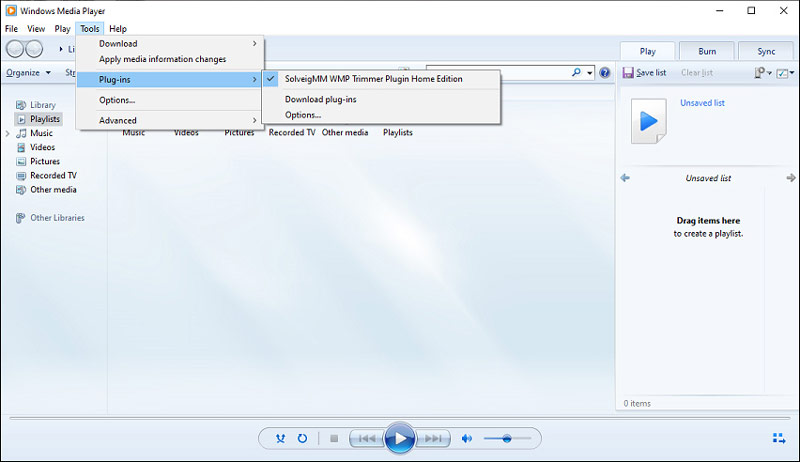
Después de habilitar este complemento de recorte, puede hacer clic en el Archivo menú y luego elija Abierto o Abrir archivo multimedia para agregar su archivo de audio. En la parte inferior de Windows Media Player, haga clic en Editar archivo botón.
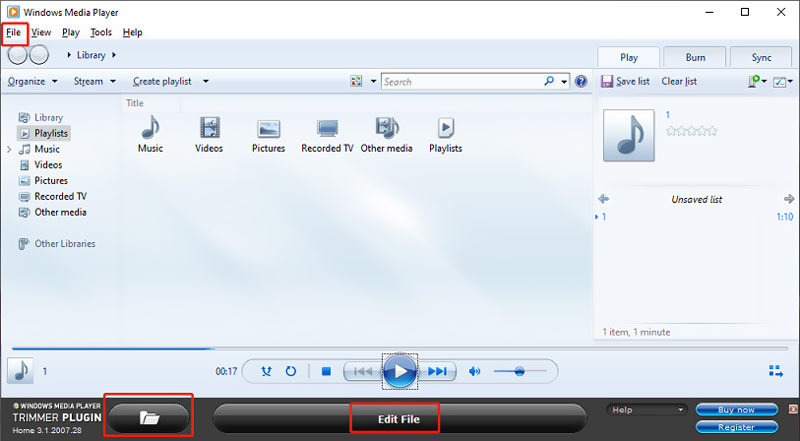
Ahora puede utilizar sus funciones de edición para recortar audio libremente según sus necesidades. Puede mover el control deslizante para realizar la selección de audio y luego hacer clic en el Recortar para confirmar su operación.
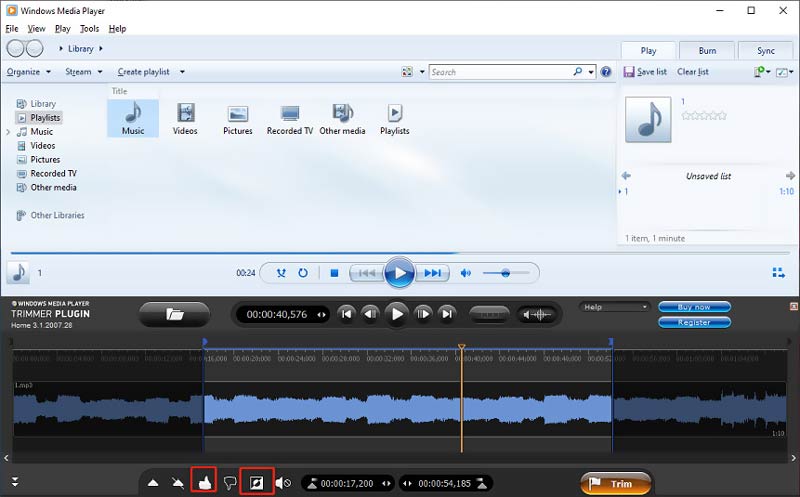
Tenga en cuenta que este complemento de recorte de audio no es totalmente gratuito. Solo ofrece una versión de evaluación de 21 días para que pueda generar un archivo de 10 minutos. Debe pagar $34,95 por la Home Edition y $99 por la Business Edition.
Parte 2. La mejor manera de recortar audio sin pérdida de calidad en PC con Windows y Mac
Si prefiere una forma más sencilla de recortar archivos de audio en una PC o Mac con Windows 10, puede intentar usar la herramienta con todas las funciones. Convertidor de vídeo definitivo. Le permite acortar clips de audio en cualquier formato con o sin pérdida sin pérdida de calidad. Descargue gratis la versión correcta según su sistema informático y luego siga la siguiente guía para recortar audio.
Abra Video Converter Ultimate en su computadora, haga clic en Agregar archivos o + para seleccionar y cargar su archivo de audio. Como se mencionó anteriormente, se admiten todos los formatos de audio populares, incluidos M4A, AAC, ALAC, MP3, FLAC y otros.

Cuando su archivo de audio aparece allí, puede ver información básica, como el nombre del archivo, el tamaño, la duración, el formato, la portada y más. Haga clic en el ícono Cortar debajo del audio agregado para ingresar a la ventana principal de corte de audio.
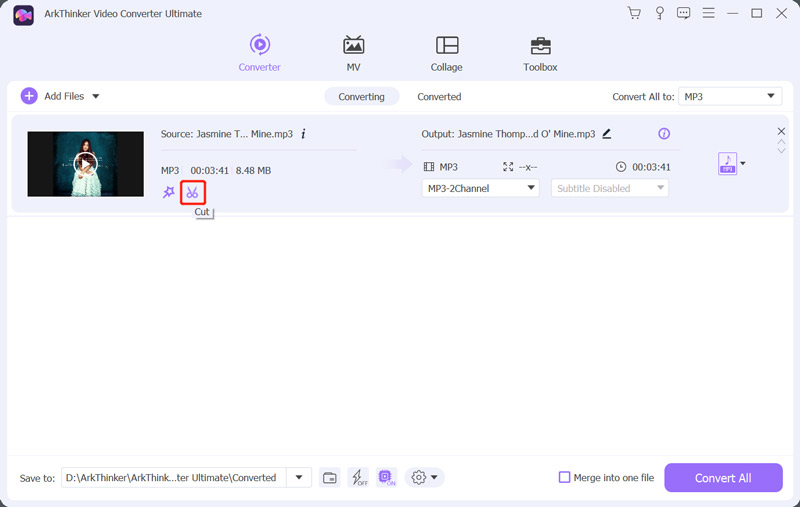
YSu archivo de audio se reproducirá a través del reproductor multimedia integrado. Puede arrastrar los manillares izquierdo y derecho en la barra de progreso para dividir el audio según sus necesidades. Además, puede configurar directamente las horas de inicio y finalización para cortar el audio. Es más, este cortador de audio le proporciona la División rápida y Agregar segmento características. Durante este paso, puede configurar efectos de aparición y desaparición gradual de audio. Después de cortar el audio, haga clic en el Ahorrar botón para guardar los cambios.
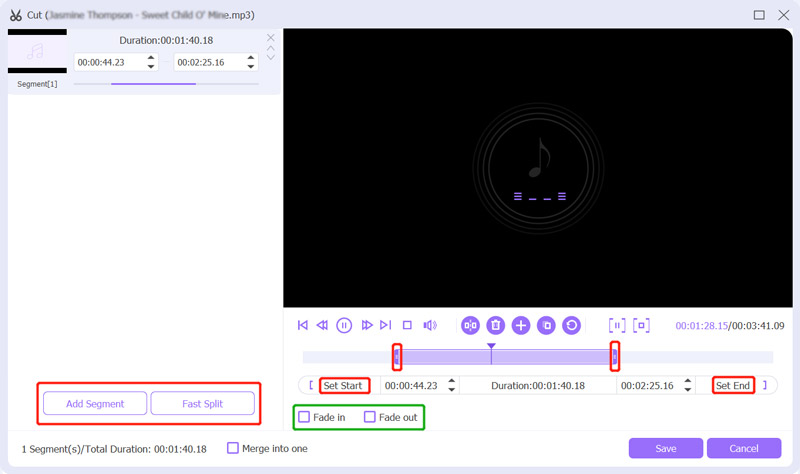
Seleccione un formato de audio de salida adecuado de la lista desplegable de Convertir todo a. Puede simplemente hacer clic en la pestaña Audio para localizar muchos formatos de audio de uso común. Haga clic en el Editar perfil icono, puede personalizar más configuraciones de audio, como codificador de audio, canal, frecuencia de muestreo y tasa de bits. Después de eso, haga clic en el Convertir todo para guardar este archivo de audio recortado en su computadora.
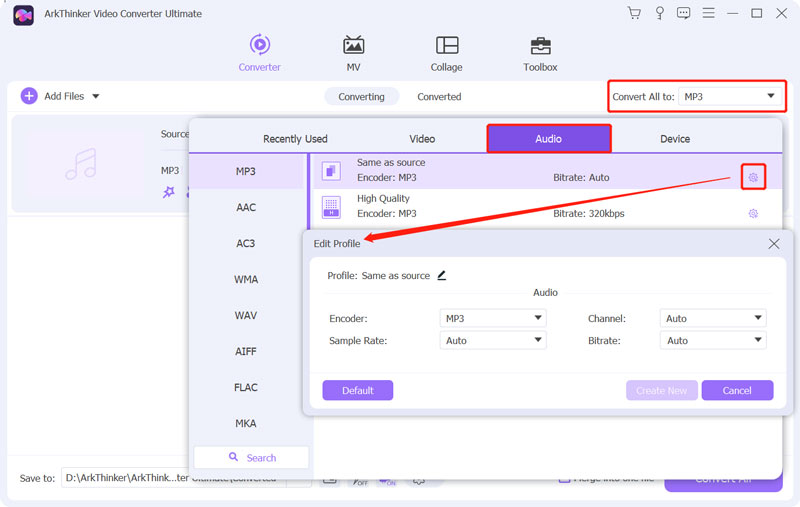
Parte 3. Cómo dividir un archivo de audio en línea y gratis
Cuando necesites recortar rápidamente archivos de audio, también puedes confiar en algunos editores de audio en línea gratuitos. Hay una gran cantidad de cortadores de audio en el mercado que pueden ayudarlo a dividir un archivo de audio. Aquí tomamos el fácil de usar. Recortador de audio en línea Kapwing como ejemplo para mostrarle cómo dividir un archivo de audio en línea.
Abra su navegador web y vaya a Kapwing. Recortar audio página. Primero puede navegar por el sitio oficial de Kapwing, hacer clic en el Herramientas y luego desplácese hacia abajo para encontrar la herramienta Recortar audio. Cuando llegues allí, haz clic en Elige el archivo de audio botón para continuar.
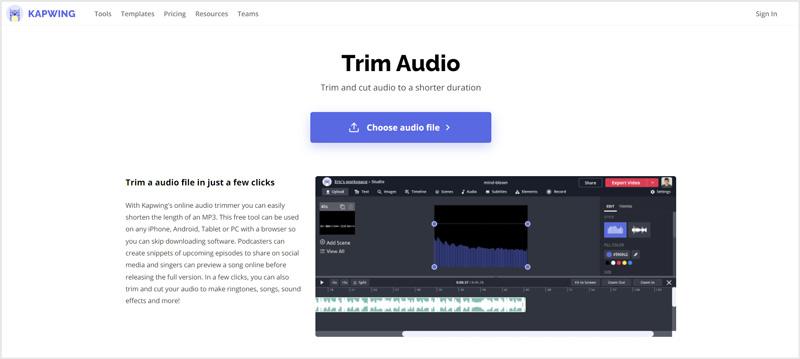
Hacer clic Agregar medios o Haga clic para cargar para subir el audio que deseas dividir. Después de cargar, haga clic en él para mostrar la pista de audio en la línea de tiempo inferior. Entonces podrás recortar el audio libremente.
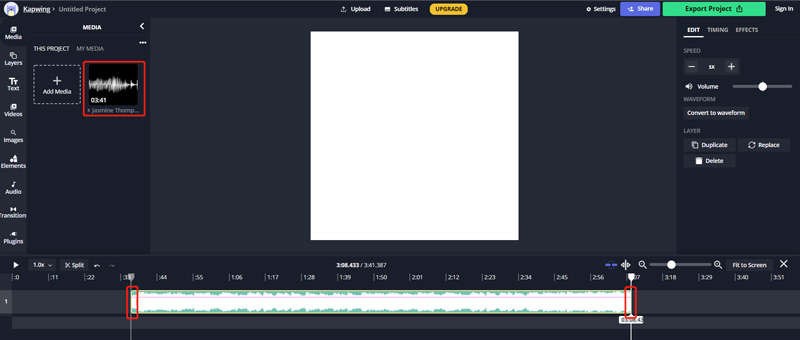
Haga clic en el Proyecto de exportación para guardar este clip de audio en su computadora. Puede utilizar este recortador de audio en línea en dispositivos Mac, PC con Windows, iPhone, iPad y Android.
Parte 4. Preguntas frecuentes sobre cómo acortar clips de audio
1. ¿Cómo puedo recortar un archivo de audio en Audacity?
Audacity es un software de edición de audio gratuito y de código abierto que está especialmente diseñado para editar audio en varios formatos. Puede acortar clips de audio en él. Puede abrir Audacity, hacer clic en el menú Archivo, elegir Importar y luego Audio para agregarle su archivo de audio. Con su herramienta Selección en la barra de herramientas, puede crear fácilmente una selección. Después de eso, puede hacer clic en el menú Editar superior, elegir la opción Eliminar especial y luego usar la función Recortar audio para recortar audio en Audacity.
2. ¿Cómo se corta audio en una Mac?
Como usuario de Mac, puede confiar en su software de edición de audio y video predeterminado, iMovie, para editar y recortar un archivo de audio. Está preinstalado en cualquier dispositivo Mac, por lo que puede iniciarlo directamente, mover su archivo de audio a la línea de tiempo y luego usar su recortador de clips para recortar audio en iMovie con facilidad.
3. ¿Cómo recortar un archivo de audio en Canva?
Puedes usar Canva en línea para recortar audio. Después de iniciar sesión en una cuenta en el sitio de Canva, haga clic en el botón Crear un diseño y luego elija Video en el menú desplegable. Haga clic en Cargas en el panel izquierdo y haga clic en el botón Cargar medios para seleccionar y cargar su archivo de audio. Cuando se carga su clip de audio, puede hacer clic en él para moverlo a la línea de tiempo. Haga clic derecho sobre él y luego use su función Dividir audio o Ajustar para recortar audio.
Conclusión
Después de leer esta página, podrá aprender 3 métodos efectivos para recortar un archivo de audio. Seguramente hay muchos otros recortadores de audio fáciles de usar que se ofrecen en el mercado. Si tiene alguna recomendación mejor sobre cortadores de audio, compártala con otros lectores.
¿Qué opinas de esta publicación? Haga clic para calificar esta publicación.
Excelente
Clasificación: 4.8 / 5 (basado en 188 votos)
Encuentre más soluciones
Filtro de vídeo: cómo agregar y poner un filtro en un vídeo 2022 Recorte videos en línea, en iPhone, Android, Windows y Mac Video Enhancer: cómo mejorar la calidad y resolución del video Cómo voltear un vídeo en iPhone, Android, Mac/PC y en línea Obtenga 3 aplicaciones para eliminar el ruido de fondo de un vídeo 2022 Eliminar audio del vídeo: silenciar el vídeo en diferentes dispositivosArtículos relativos
- Editar video
- Filtro de vídeo: cómo agregar y poner un filtro en un vídeo 2022
- Cambiar la resolución del vídeo: reducir o aumentar la resolución del vídeo
- Las 16 mejores aplicaciones de edición de vídeo en Windows/Mac/iPhone/Android
- Tutorial práctico para editar el color del vídeo sin pérdida de calidad
- Métodos prácticos para iluminar un vídeo en computadoras o dispositivos móviles
- Los 8 mejores programas de edición de vídeo gratuitos y de pago para Windows 11/10/8/7
- Editar audio
- Cómo reemplazar el audio en un vídeo en diferentes dispositivos 2022
- Cómo recortar audio en Audacity, WMP, iMovie, Online, Trimmer
- Cuatro formas más sencillas de cambiar y editar el volumen de audio en PC y Mac
- 4 métodos sencillos para editar archivos de audio en computadoras Windows y Mac
- Cómo comprimir archivos de audio sin perder calidad de sonido
- Cómo combinar 2 o más archivos de audio en diferentes dispositivos



